Win11系统打开多任务窗口的详细教程
更新时间:2021-10-30 10:57:00作者:mei
Win11操作系统是目前比较主流的,我们在操作win11系统时会在桌面不自觉打开多个窗口,这是可以打开任务窗口,方便管理和操作。新手用户对此功能并不是很了解,所以,本篇教程内容和大家细说一下具体开启方法。
具体方法如下:
1、首先右击下方任务栏,然后点击“显示任务视图按钮”。
2、然后在左下角就可以看到“任务视图”了。
3、点击了之后桌面就会进行平铺展开你可以进行切换。
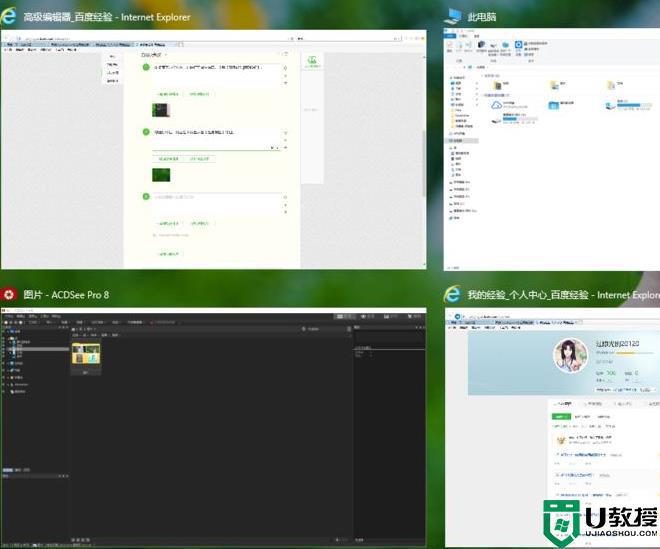
4、点击左上角的“新建桌面”就能过再次建立一个新的桌面。
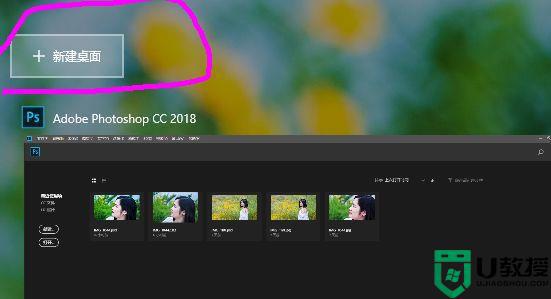
5、还可以在新建的桌面和旧的桌面之间来回切换。

看完教程内容之后,相信大家清楚知道Win11系统怎么打开多任务窗口,此方法新手用户一看也能明白的。
Win11系统打开多任务窗口的详细教程相关教程
- win11如何打开多任务窗口 win11多任务窗口的使用步骤
- win11多窗口哪里打开 win11多任务窗口怎么打开
- win11多任务窗口打开方法
- win11系统任务栏窗口会合并如何分开 让win11任务栏窗口分开的设置方法
- win11如何关闭窗口层叠 win11取消窗口层叠的详细步骤
- win11任务管理器怎么打开 win11系统任务管理系统如何打开
- win11窗口重叠层叠窗口如何取消 win11多个窗口叠在一起的取消教程
- win11如何打开任务管理器 win11系统任务管理器如何打开
- Win10系统弹出“Windows任务的主机进程已停止工作”窗口的解决方法
- win11运行窗口怎么打开 win11运行窗口快捷键打开方法
- Windows 11系统还原点怎么创建
- win11系统提示管理员已阻止你运行此应用怎么解决关闭
- win11internet选项在哪里打开
- win11右下角网络不弹出面板
- win11快捷方式箭头怎么去除
- win11iso文件下好了怎么用
热门推荐
win11系统教程推荐
- 1 windows11 中文怎么设置 win11语言设置中文的方法
- 2 怎么删除win11系统的所有无用文件 Win11删除多余系统文件的方法
- 3 windows11 任务栏设置全透明方法 win11任务栏全透明如何设置
- 4 Win11系统搜索不到蓝牙耳机设备怎么回事 window11搜索不到蓝牙耳机如何解决
- 5 win11如何解决任务管理器打不开 win11任务管理器打不开解决教程
- 6 win11序列号激活码2022年最新永久 免费没过期的win11激活码大全
- 7 win11eng键盘不好用怎么删除 详解删除win11eng键盘的方法
- 8 Win11时间图标不见的两种恢复方法
- 9 win11安装不上Autocad软件怎么回事 win11安装不上Autocad软件的处理方法
- 10 万能的Win11专业版激活码大全 Win11专业版激活密钥神key

